CAD圖紙中如何新增一個單行文字
在CAD繪圖的時候,在我們繪製的CAD圖紙中,在有些特別的地方經常需要給圖紙新增一些標註,那到底怎麼在CAD圖紙中給圖紙新增標註了,那就需要新增一個單行文字。那CAD圖紙中如何新增一個單行文字呢?下面小編就這個問題整理了一些方法現在分享給你們,下面我們就一起來看看吧!
步驟一:首先,小夥伴們在電腦中開啟一個瀏覽器,然後在瀏覽器的搜尋框中搜索迅捷CAD編輯器,在搜尋的下拉欄中滑鼠點選進入下載介面中,接著點選下載安裝CAD編輯器到電腦上面進行使用就可以了。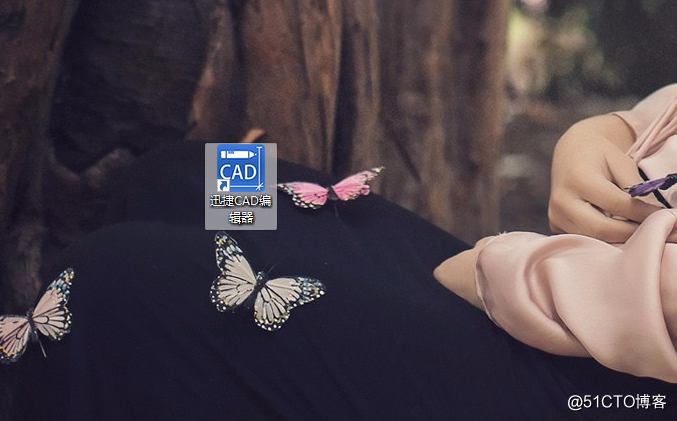
步驟二:將該編輯器進行啟動進入到使用介面中,然後滑鼠在點選該軟體上方的“檔案”選項,在“檔案”的下拉欄中在點選“開啟”按鈕,之後在介面彈出的“開啟”對話方塊中開啟需要進行標註的CAD圖紙檔案就可以了。 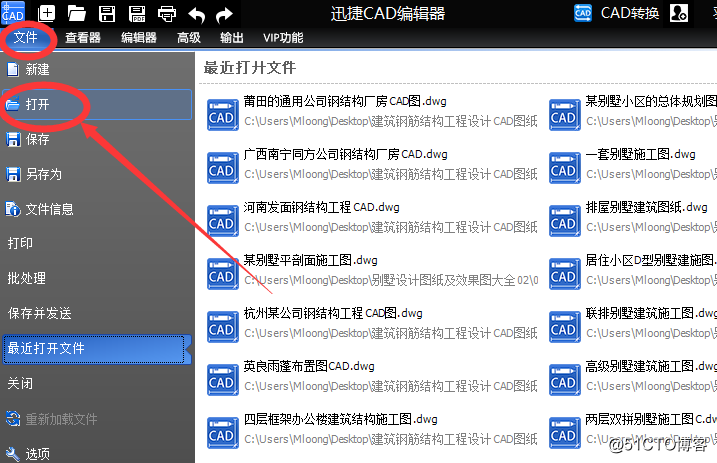
步驟三:之後將軟體上方的選單欄選項切換到“編輯器”中,在“編輯器”的功能欄中點選選擇“單行文字”按鈕,建立一個單行文字。

步驟四:最後,在彈出的“文字編輯器”對話方塊中輸入要標註的文字就可以了,然後在點選“好”就新增完成。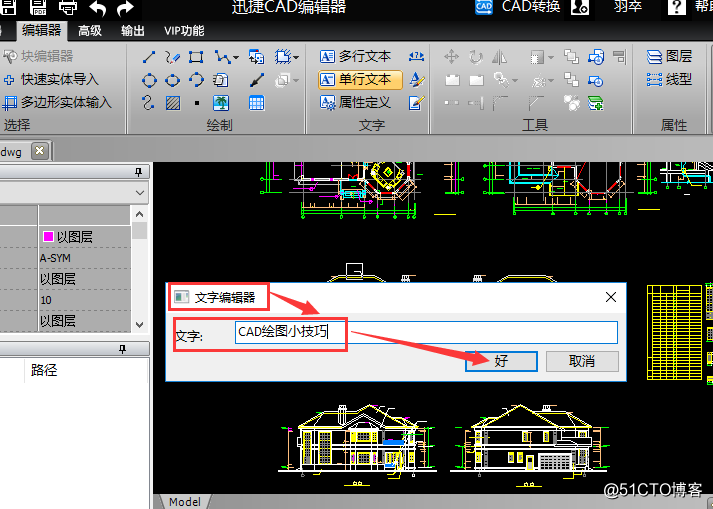
以上就是小編今天給大家分享的CAD圖紙中新增單行文字的具體操作步驟,如果想要了解更多有關CAD的使用技巧,可以在迅捷CAD“軟體幫助”或者是“教程中心”去查詢,希望小編分享的能夠幫助到你們,有興趣的朋友也可以試一下。
相關推薦
CAD圖紙中如何新增一個單行文字
在CAD繪圖的時候,在我們繪製的CAD圖紙中,在有些特別的地方經常需要給圖紙新增一些標註,那到底怎麼在CAD圖紙中給圖紙新增標註了,那就需要新增一個單行文字。那CAD圖紙中如何新增一個單行文字呢?下面小編就這個問題整理了一些方法現在分享給你們,下面我們就一起來看看吧! 步驟一:首先,小夥伴們在電腦中開啟一個
如何在CAD圖紙中插入一個Excel表格?
建築 ffffff sha ddd fff 標準版 href ima 行業 大家都知道在CAD設計建築行業經常要使用到CAD繪圖技巧,在日常的工作中,我們經常使用CAD編輯器軟件對CAD圖紙進行一些編輯,但是如果我們想要在CAD圖紙中插入一個Excel表格應該具體怎麽操作呢
CAD技巧-CAD編輯器中怎麽查找CAD圖紙中的文字
應該 最新版 編輯 麻煩 ima 文件 雙擊 是否 RoCE 大家都知道,在繪制CAD圖紙的時候需要給一些地方做文字標註,但是當我們繪制一整張CAD圖紙時圖紙內容比較多,如果一個一個去查找標註的文字就特別的麻煩,那怎麽查找CAD圖紙中的文字,具體應該怎麽操作?如何快速查找C
CAD技巧—如何在CAD圖紙中添加文字
col log 一個 完成後 png 更多 設置字體 完成 瀏覽器中 在日常的CAD制圖過程中有的時候需要給編輯的CAD圖紙進行添加一些文字標註,但是如何在CAD圖紙中添加文字呢?具體應該怎麽操作才能在CAD圖紙中添加文字?下面小編就來教教大家在迅捷CAD編輯器標準版中如何
CAD高級功能,如何在CAD圖紙中提取文字?
新版 激活 高級功能 處理 迅捷CAD編輯器 www 了解 com 瀏覽器中 CAD高級功能,如何在CAD圖紙中提取文字?在我們使用CAD編輯器來進行繪制圖紙的時候,都對該軟件有了一個很深的了解,在編輯的過程中如果我們遇到比較復雜的設計都會在圖紙中做一些文字說明,但是當我們
怎麼將jpg圖片新增到CAD圖紙中
怎麼將jpg圖片新增到CAD圖紙中?在日常的操作中,會遇到很多棘手的問題,比如說建築設計師們在檢視CAD圖紙的時候,發現有的地方不適合,需要新增一張圖片,那怎麼將jpg圖片新增到CAD圖紙中?具體要怎麼來進行操作?那下面小編就來教教大傢俱體的操作步驟,有興趣的朋友可以一起來看看。以下就是具體操作步驟。 第一
CAD中如何建立單行文字和多行文字
相信很多朋友對於CAD編輯器,這個在CAD行業中比較常見的辦公軟體不陌生吧,CAD編輯器是CAD繪圖中必不可少的一個工具,但是有的時候設計師們在編輯圖紙內容的時候,有的地方需要輸入一些文字來進行標註說明問題,在編輯器中有單行文字和多行文字都可以進行標註,那在CAD中如何建立單行文字和多行文字呢?下面我們就一起
CAD圖紙中的文字要怎麽隱藏
地方 image png water cad編輯器 mark 最新 文件 步驟 在日常的工作中,在編輯CAD圖紙的時候,再有的地方需要做一下文字說明,這樣會更加的清晰,但是圖紙繪制完成走,還需要對編輯的圖紙進行查看,拿在查看的過程中標註的文字影響了CAD圖紙進行查看的效果,
CAD圖紙中的文字顏色要怎麽修改
roc 幫助 到你 .com ces follow html mar 直接 現在隨著科技的不斷發展,人們對於住房的要求也就越來越高,那CAD行業也隨著不斷的壯大發展,在CAD中日常的工作就是CAD繪圖,在繪制的時候再有的特別的地方需要給圖紙做一下說明標註,但是為了讓圖紙的內
CAD圖紙中如何添加一個單行文本
proc 技巧 分享圖片 進行 下載 ado 來看 完成 watermark 在CAD繪圖的時候,在我們繪制的CAD圖紙中,在有些特別的地方經常需要給圖紙添加一些標註,那到底怎麽在CAD圖紙中給圖紙添加標註了,那就需要添加一個單行文本。那CAD圖紙中如何添加一個單行文本呢?
怎麽在CAD圖紙中插入需要的JPG圖片呢?
cad編輯器 成功 更改 我們 電腦 點擊 位置 演示 需要 做CAD相關工作的小夥伴們,在日常的辦公工作中,我們常常會遇到這一問題,把JPG圖片插入到已知的CAD圖紙中,即在CAD圖紙中插入JPG圖片對象。這時候我們該如何才能解決呢?小編推薦大家使用迅捷CAD編輯器。今天
如何將CAD圖紙中的部分圖形粘貼復制
運行 完全 菜單 很難 相關 .com ext pro 繪制 都知道CAD圖紙錯綜復雜,繪制一份要花很多的時間,但我們在繪制CAD圖形的時候,並不是全部都要一步一步的繪制,也是完全可以省很多的事情的,比如上一次繪制的CAD圖紙部分可以重復利用的話,就不用再重新繪制,既浪費時
如何測量CAD圖紙中的距離?
完成 進入 第一個 ext text 搜索框 htm sha 行編輯 如何測量CAD圖紙中的距離?大家都知道現在CAD行業是一個比較熱門的行業,隨之而來的是越來越多的小夥伴們加入到了這個行業 中來,但是CAD說難也不難,但是說簡單也不是那麽的容易的,比如說如何車輛CAD圖紙
怎麽將圖片插入到CAD圖紙中?
完成 編輯器 多行 選項 菜單 blog 文件打開 標準 cad編輯器 怎麽將圖片插入到CAD圖紙中?在CAD行業中,小夥伴們都知道有許多比較高端的操作,比如說如何在CAD編輯器中創建一個單行文本或者多行文本,這些都還是比較日常的操作,怎麽將圖片插入到CAD圖紙中呢,小夥伴
如何隱藏CAD圖紙中不需要的圖層?
alt oss 但是 blog 選項卡切換 text 文件打開 完成 菜單 如何隱藏CAD圖紙中不需要的圖層?在CAD編輯器中,在編輯CAD圖紙的時候,建築設計師們肯定會建立許多新的圖層來進行管理CAD圖紙,但是在查看CAD圖紙的時候,太多的圖層不方便我們查看,那如何隱藏C
要怎麽隱藏CAD圖紙中標註的尺寸?
cad編輯器 ffffff 新版本 cad 需要 col 圖片 瀏覽器中 fff 要怎麽隱藏CAD圖紙中標註的尺寸?我們在日沖的繪制設計中,都會對每一張CAD圖紙中的內容做一些標註來座機號,但是在我們交給客戶查看CAD圖紙的時候,有時候需要隱藏CAD圖紙中標註的尺寸呢?那具
Java List中新增一個物件多次
在實際應用場景中,可以需要在一個List中新增多個物件,在使用的時候有個誤區就是將一個物件新增多次到List中,導致資料不一致。 測試程式碼: public class test { public static void main(String[] args) {
使用gevent.monkey.patch_all() 協程池遇到阻塞,在任務中新增一個sleep()搞定~
關於使用gevent.monkey.patch_all()協程池遇到阻塞解決辦法: import time ... class Example: ... time.sleep(0.000001) 在進行多執行緒時monkey會阻塞住執行緒的繼續執行,需要對monkey.p
webgl中新增一個div框實現框選
在webgl的開發中,新增一個div,可以實現框選的樣式。過程很簡單,直接看程式碼吧,這裡主要實現了點選第一次的時候確定div的位置,第二次實時顯示div的大小及樣式。這裡為了顯示實在canvas上畫div,將canvas設定為紅色。 <!DOCTYPE HTML PUBLIC "-//
要怎麼隱藏CAD圖紙中標註的尺寸?
要怎麼隱藏CAD圖紙中標註的尺寸?我們在日衝的繪製設計中,都會對每一張CAD圖紙中的內容做一些標註來座機號,但是在我們交給客戶檢視CAD圖紙的時候,有時候需要隱藏CAD圖紙中標註的尺寸呢?那具體要怎麼操作?下面小編就教教大家在迅捷CAD編輯器標準版中要怎麼隱藏圖紙中標註的尺寸。想要了解的朋友就一起來看看吧!
